
iPadの買い替えのタイミング│事前準備と古いiPadの処分方法
2022年12月28日
iPadの買い替えを検討している方は必見!
iPadを買い替えるベストなタイミングから、買い替える際の事前準備、古いiPadの処分方法まで、この記事で徹底的に解説します。
「iPadを初めて買い替える」「iPadの買い替えを失敗したくない」
そんなあなたは、ぜひ参考にしてみてください。
※この記事の情報は、2022年12月時点のものとなります
※機種・バージョンによっては内容が異なることがあります
■iPadを買い替えるタイミングは?
・新モデルが発売されたとき
・バッテリーが劣化してきたとき
・ディスプレイに異常があるとき
・アップデートに対応できなくなったとき
・スペック・使い方を変えたいとき
■iPadの種類・スペック
・①iPad(無印)
・②iPad mini
・③iPad Air
・④iPad Pro
■iPadのデータを移行する手順
・クイックスタートで移行する
・iCloudで移行する
・iTunesで移行する
・キャリア独自のサービスで移行する
■古いiPadの処分方法
・Appleで下取り
・販売する
・Appleでリサイクル
・自治体でリサイクル
■買い替えではなく「修理」したいとき
※目次のタイトルをクリックすると、読みたい記事まで飛ぶことができます。
iPadを買い替えるタイミングは?

iPadは、決して安いお買い物ではありません。
せっかく買い替えるのであれば、なるべくベストなタイミングを狙いたいものです。
ここからは、iPadを買い替えるのにおすすめのタイミングについてご紹介していきます。
新モデルが発売されたとき
定期的に新モデルが発売されるiPad。
もちろん新しく出た機種を購入するのもよいのですが、狙い目となるのは「型落ち」となったiPadです。
新機種が出ると、過去のモデルは型落ちとなるため、従来よりも低価格で購入できる可能性があります。
例えば動画やゲームを楽しむ目的でiPadを持つのであれば、モデルによっては型落ち品でもじゅうぶんハイスペック。
なるべく安く・お得に買い替えたいのであれば、新モデル発売後の型落ちiPadを検討してみましょう。
バッテリーが劣化してきたとき
iPadのバッテリーには、寿命があります。
iPadの使い方や充電方法にもよりますが、バッテリーの寿命は約2年。
バッテリーが劣化してくると、充電がすぐになくなったり、iPadの反応が遅くなったりと、さまざまな不具合が生じます。
バッテリーが劣化したまま使用を続けると、電源がつかない・データが消えるなど、最悪の事態にもなりかねません。
ただしバッテリーが劣化しただけであれば、「バッテリーを交換して、今のiPadを使い続ける」という選択肢もあります。
バッテリーが劣化したまま使用を続けるのはNGですが、「不具合が出てきた箇所を修理しながら、iPadを長く使う」のは、「どんどん新しいものに買い替える」より、コスト面から見てもおすすめです。
iPadのバッテリー交換はスマホ修理王でも承っています。
「iPadを買い替えるか、バッテリー交換にするか迷っている」
「相談・見積もりだけしてみたい」
など、どんなことでも構わないので、ぜひスマホ修理王にご相談ください!
※故障内容によっては一部店舗でご対応できない場合があるので、予めご了承ください
ディスプレイに異常があるとき
iPadの表面についた傷や画面割れであれば、バッテリーと同じく「修理して使う」という選択肢もあります。
しかし、内部での深刻な故障が原因でディスプレイに異常がある場合は、修理店で修理ができない可能性も。
タッチしても反応しない・表示される色味がおかしいなど、ディスプレイの異常があれば、買い替えのタイミングだと判断してもよいかもしれません。
ただ、内部の故障が原因かどうかは見た目では確認できません。
少しでも疑問に感じることがあれば、ぜひお気軽にスマホ修理王へご相談ください。
※故障内容によっては一部店舗でご対応できない場合があるので、予めご了承ください
アップデートに対応できなくなったとき
iPadのソフトウェアであるiOSは、常に最新の状態にアップデートすることが推奨されています。
アップデートをしないと、動作面だけでなくセキュリティ面においてもリスクを抱えてしまうことに。
しかしあまりに古いモデルのiPadだと、最新のアップデートに対応できないことがあります。
「長年大切に使ってきたけれど、とうとうiOSのサポートが切れてしまった」
そんなときこそ、iPadの買い替え時です。
スペック・使い方を変えたいとき
現在発売されているiPadは、以下の4種類。
②iPad mini
③iPad Air
④iPad Pro
iPadはそれぞれ異なるスペックを持っており、日常的な普段使いからビジネスシーンでのメインデバイスまで、さまざまな使い方が可能です。
「今まで動画を見るだけだったけど、仕事でも必要になった」
「子ども用として使いたいから、小さいサイズにしたい」
など、ライフスタイルや用途が変わったときも、iPadを買い替えるベストタイミングだと言えるでしょう。
iPadの種類・スペック

iPadを買い替えるときに知っておきたいのが、iPadの種類とスペック。
せっかく買い替えるのであれば、より自分のライフスタイルにフィットしたモデルを選びたいものです。
ここからは、2022年12月現在で展開されているiPadについて紹介していきます。
歴代のiPadについては、以下の関連記事もご参照ください。
◆関連記事:あなたにおすすめのiPadはこれ!種類・スペックを徹底比較
①iPad(無印)
「iPhone以上、PC未満」と評価されることが多いiPad(無印)。
2022年10月26日には、iPad(第10世代)がリリースされ、前モデルに比べて性能やサイズが大きく進化しました。
処理スペックは申し分なく、趣味や勉強などの日常使いが目的であれば、ストレスフリーで利用できます。
1:USB-Cコネクタ搭載
iPad(無印)ユーザー待望の「USB-Cコネクタ」が、本モデルより搭載。
転送速度が上がり、大容量のデータも難なく扱えるようになりました。
2:画面が10.9インチにサイズアップ
画面のサイズが、10.2インチから10.9インチへとアップ。
「大きくなって作業がしやすい」という方もいれば「大きくなって持ち運びしにくい」という方もいるのではないでしょうか。
3:カラーバリエーションが追加
シルバー・スペースグレイの2色に加え、ブルー・ピンク・イエローの新色が登場!
いずれもポップなカラーリングで、使うたびにワクワクすること間違いなしです。
4:ホームボタンが廃止
ホームボタンが廃止され、トップボタンに指紋認証機能を搭載。
ホームボタンがないぶん画面が広くなり、動画視聴からイラスト制作まで、より快適にiPadを使用できるようになりました。
・他のモデルに比べて低価格
・スペックはバランス型
・何となくiPadを使ってみたい
・気軽に・カジュアルに使えるタブレットが欲しい
・タブレットで動画やゲームを楽しみたい
・価格をできるだけ抑えたい
②iPad mini
iPad miniはその名前の通り、コンパクトなサイズが特徴です。
2021年9月に発売されたiPad mini(第6世代)が最新モデルで、全iPadの中で最軽量の300g以下の重量を実現。
小さいからといってスペックが低いわけではなく、高負荷の作業もサクサクこなせる「A15 Bionicチップ」が搭載されているのもポイントです。
小さい、軽い、そしてハイスペック――
まさに「良いとこどり」なのが、このiPad miniというモデルなのです。
1:画面のサイズアップ&重量のダウン
7.9インチだったディスプレイが、第6世代になると8.3インチにサイズアップ。
反対に本体はさらに軽量化され、300g以下という圧倒的な軽さを実現しました。
2:ホームボタンが廃止
ホームボタンが廃止され、トップボタンに指紋認証機能を搭載。
フルスクリーンだから本体のサイズが小さくても画面が見やすく、趣味にも仕事にも快適に使用できます。
3:Apple Pencilに対応
第6世代からは、持ち運びがしやすいApple Pencil(第2世代)にも対応。
家でも外でも、より便利に使用できるようになりました。
・小さくて軽いので、持ち運びに便利
・処理能力が高めで、仕事でも活用できる
・手が小さい子どもや女性でも使いやすいタブレットが欲しい
・iPhoneよりも少し大きな画面で動画やゲームを楽しみたい
・持ち運びがしやすく、スペックが高めのタブレットを探している
③iPad Air
2022年3月に、(第5世代)が新発売したiPad Air。
新たにM1チップが搭載されたことにより、よりハイスペックでコストパフォーマンスに優れたモデルへと生まれ変わりました。
1:M1チップが搭載
iPad Airシリーズでは初めて搭載されたM1チップ。
iPad ProやMacbookにも搭載されている高性能なチップで、従来のiPad Airより大きくパワーアップしました。
2:5G通信に対応
第5世代から5Gに対応したiPad Air。
高速ダウンロード・高品質なストリーミングが可能となりました。
3:カラーが一新
前モデルと同じく5色展開ですが、スペースグレイ以外のカラーが一新されたのもポイント。
スターライト・ピンク・パープル・ブルーが加わり、パステル調のカラフルなラインナップとなっています。
・価格とスペックのバランスが優れている
・iPadシリーズの中でもカラーバリエーションが豊富
・Apple PencilやMagic Keyboardに対応している
・iPad Proほどのスペックはいらないけれど、iPad(無印)では少し物足りない
・カジュアルに使いつつ、ある程度は高負荷の作業も想定したい
・可愛いカラーのタブレットが欲しい
④iPad Pro
2015年に「最もハイスペックなiPad」として登場したのが、iPad Proというモデルです。
そんなiPad Proですが、2022年10月に新モデルがリリース。
12.9インチ(第6世代)と、11インチ(第4世代)が、新たに誕生しました。
1:M2チップが搭載
iPad Pro(第6世代・第4世代)の最大の特徴は、Appleが独自で開発した「M2チップ」が搭載されたこと。
M1チップと比較して、パフォーマンス速度が最大15%、グラフィックス性能速度が最大35%アップしました。
さらに、メモリ帯域幅も50%アップ。
イラスト制作や動画編集などの高負荷な作業が、より快適に実行できるようになりました。
・iPadシリーズで最大の画面サイズ(12.9インチ)
・処理能力が高く、高負荷な作業もサクサクこなせる
・Apple PencilやMagic Keyboardなど、さまざまなアクセサリに対応
・「Liquid Retina XDR」というディスプレイが搭載され、画面の美しさはピカイチ
・とにかくハイスペックなデバイスが欲しい
・仕事でガンガン活用したい
・動画制作・編集をしたい
・PCのように使えて、かつ持ち運びしやすいデバイスを求めている
iPadのデータを移行する手順
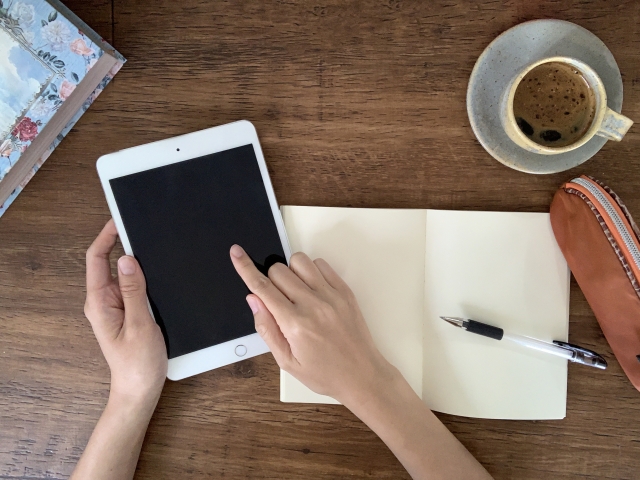
古いiPadのデータを新しく買い替えたiPadに引き継ぎたい場合は、データ移行の手続きを行います。
データを移行するにはいくつか方法があるので、ひとつずつ確認していきましょう。
クイックスタートで移行する
クイックスタートを利用すると、iPad同士をかざすだけでデータの移行が可能。
クイックスタートでデータを移行する場合、新しいiPadはセットアップをしていない状態で実行する必要があるため、セットアップ済みの場合はデータを初期化してから実行しましょう。
なお、移行しても古いiPadにはデータがそのまま残ります。
▼新しいiPad⇒電源をオンにする
▼古いiPadにクイックスタートの画面が表示
▼新しいiPadに表示されたアニメーションを、古いiPadで撮影
▼新しいiPad⇒古いiPadのパスコードを入力
▼新しいiPad⇒Face IDまたはTouch IDを設定
▼新しいiPad⇒Apple IDのパスワードを入力
▼新しいiPad⇒復元する前にバックアップをアップデート
▼バックアップ後、クイックスタートが実行
▼再起動され、完了
iCloudで移行する
古いiPadでiCloudにバックアップしたデータを、新しいiPadで復元するという方法もあります。
ただし、iCloudに無料でバックアップできるデータは5GBまで。
5GBの容量を超えた場合は、無料でのバックアップ・復元はできないのでご注意ください。
▼自分のアイコン
▼iCloud
▼iCloudバックアップ
▼今すぐバックアップを作成
▼Appとデータ⇒iCloudバックアップから復元
▼iCloudにサインイン
▼バックアップ
▼日付とサイズを確認し、バックアップデータを選択
iTunesで移行する
PCのiTunesを使ってデータを移行する方法もあります。
iTunesを使うとPCにデータをバックアップすることもできるので、PCを使い慣れている方はこちらの方法で実行してみましょう。
▼PCと古いiPadをケーブルで接続する
▼iTunes内のiPadアイコン
▼今すぐバックアップ
▼編集⇒環境設定
▼デバイス⇒「iPod、iPhone、およびiPadを自動的に同期しない」にチェック
▼PCと新しいiPadをケーブルで接続する
▼iTunes内のiPadアイコン
▼バックアップを復元
▼復元するデータを選択⇒復元
キャリア独自のサービスで移行する
大手キャリアの3社では、独自のアプリを利用してデータを移行することができます。
▼アプリ情報
▼最新バージョンの確認
▼アップデート
▼2台のiPadを並べ、コントロールセンターを表示
▼Wi-Fiをオン・Bluetoothをオフにする
▼次へ⇒はじめる
▼コピー元⇒今までのスマートフォン・コピー先⇒新しいスマートフォン
▼コピー元⇒A.iPhone/iPad・コピー先⇒A.iPhone/iPad
▼古いiPadで、新しいiPadに表示されたQRコードを読み取る
▼データを選択⇒次へ
▼Yahoo!JAPAN IDでログイン
▼アクセスを許可し、自動バックアップ
▼新しいiPadで「Yahoo!かんたんバックアップ」を起動
▼ログイン⇒Yahoo!JAPAN IDでログイン
▼復元⇒復元したいデータを選択
▼預けるデータにチェック⇒預ける
▼開始する⇒完了
▼新しいiPadで「データお預かりアプリ」を起動
▼au IDでログイン完了⇒アクセスを許可
▼戻す⇒戻したいデータにチェック⇒戻す
▼開始する
古いiPadの処分方法

データを移行した後は、「古いiPadはもう使わない」という方もいらっしゃるかと思います。
ですが、iPadは小型家電リサイクル法により、ごみとして簡単に捨ててしまうわけにはいきません。
ここからは、古いiPadを処分する方法についてご紹介します。
Appleで下取り
Appleでは、端末の下取りサービスを行っています。
iPadを下取りに出すと、商品の購入価格から下取り金額を割引してもらえる、または下取り金額をApple Gift Cardで受け取ることも可能です。
下取りをするには、AppleStoreへiPadを持ち込むか、集荷の予約をするだけでOK。
詳細は、Appleの公式サイトでご確認ください。
販売する
iPadは人気があるデバイスなので、フリマアプリや買い取り業者に販売するという方法もあります。
多少キズがあっても性能に問題がなければ販売できる可能性があるため、フリマアプリ・買い取り業者にご確認ください。
Appleでリサイクル
状態が悪くて下取りや販売ができなくても、Appleであれば無料でリサイクルしてもらうことが可能です。
Appleでリサイクルをするには、AppleStoreへiPadを持ち込むか、集荷の予約をするだけでOK。
詳細は、Appleの公式サイトでご確認ください。
自治体でリサイクル
iPadは、自治体で行っているリサイクルに出すことも可能。
リサイクルボックスは各自治体によって異なるので、詳細はお住まいの市区町村にご確認ください。
買い替えではなく「修理」したいとき

「iPadを買い替えるのではなく、不具合がある場所を修理して使いたい」
そんなときは、ぜひスマホ修理王へご相談ください。
私たちスマホ修理王は、国の厳しい基準をクリアしている「総務省登録修理業者」。
スマホ修理業界のパイオニアで、修理実績は数十万台以上です。
■データはそのまま・削除せず修理
■ほとんどの店舗が駅から5分圏内
■郵送修理・持ち込み修理、どちらも対応
■部品代・作業代込みの、わかりやすい価格
■最大3ヵ月の無料保証付き・アフターフォローも万全
■高い修理スキルを持つスタッフが在籍・技術面でも安心
このように、お客様にとってお得で安心のサービスを徹底。
「iPadの調子が悪い」というときはもちろん――
「ちょっと相談だけしてみたい」
「見積もりを見てから決めたい」
なども、もちろん大歓迎!
無料相談・見積もりだけでも承っているので、お困りの際はどうぞお気軽にご相談ください。
※故障内容によっては一部店舗でご対応できない場合があるので、予めご了承ください

この記事の監修者

株式会社フラッシュエージェント
取締役 大橋光昭
1983年大阪府生まれ。OA機器販売営業、インターネット広告代理店のマーケティング職・新規事業開発職などを経て、2015年4月 株式会社ヒカリオを同社代表と設立。iPhone修理事業の担当役員として商業施設を中心に延べ14店舗(FC店含む)の運営に携わる。2019年7月 iPhone修理事業の売却に伴い株式会社ヒカリオを退職。2019年10月 株式会社フラッシュエージェント入社。「スマホ修理王」の店舗マネジメント及びマーケティングを担当。2020年4月 同社取締役に就任。



